IPhone ou iPad: Tela Aparece Muito Grande ou Ampliada Demais

Resolva um problema onde a tela do Apple iPhone ou iPad aparece ampliada e é muito grande para usar devido ao problema do iPhone preso na ampliação.
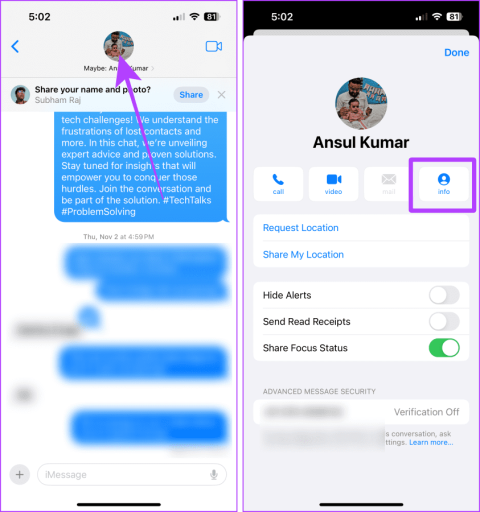
Quando se trata de bugs, mesmo os iPhones não estão imunes. Portanto, você pode enfrentar problemas como o desaparecimento de contatos ou ver “Talvez” na frente dos contatos. O problema pode parecer irritante, mas pode ser resolvido facilmente, portanto não há necessidade de se preocupar. Aqui estão quatro maneiras práticas de remover “Talvez” dos contatos do iPhone.
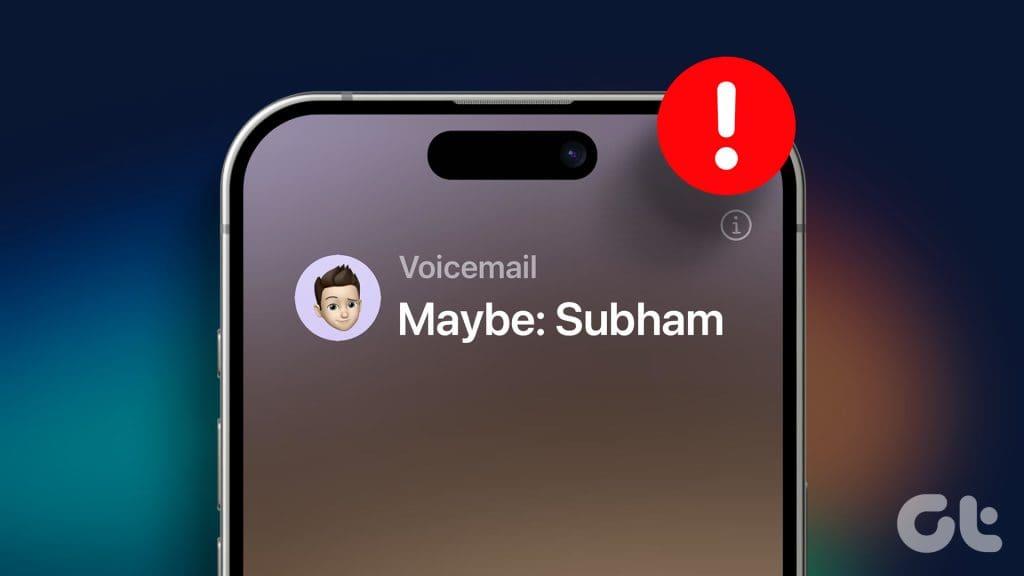
“Talvez” diante dos contatos é uma questão que abrange todo o sistema; ele aparecerá em Chamadas recentes, Mensagens, aplicativo Mail, etc. Pode parecer minúsculo à primeira vista, mas pode ser desagradável quando você o vê em todos os lugares. Neste artigo, aprenderemos por que isso acontece no seu iPhone e o que fazer para consertar. Vamos mergulhar de cabeça.
Seu iPhone possui um recurso chamado ‘ Compartilhamento de nome e foto ’. O recurso, como o nome diz, permite que você compartilhe seu nome, foto e até pôsteres de contato perfeitamente. Portanto, se a outra pessoa do seu contato também tiver optado por fazer o mesmo e se o seu iPhone não conseguir encontrar os dados de contato da mesma pessoa, ele irá sugerir o nome que a outra pessoa escolheu para compartilhar com o contato.
Isso pode acontecer por vários motivos, incluindo:
Independentemente do motivo, aqui estão as soluções.
Se alguém estiver enviando mensagens ou ligando para você pela primeira vez no seu iPhone, o iPhone tentará sugerir o nome adicionando a palavra “Talvez” na frente do nome. Este é um dos recursos do ecossistema Apple que reduz o spam e ajuda a identificar a pessoa com quem você está falando.
Para corrigir isso, siga os passos simples e remova talvez mensagens e contatos do iPhone.
Passo 1 : Abra o bate-papo do iMessage do contato que você deseja remover ‘Talvez’ e toque na foto do perfil dele.
Dica : você também pode tocar no i em Chamadas recentes do mesmo contato.
Passo 2 : Toque em informações.
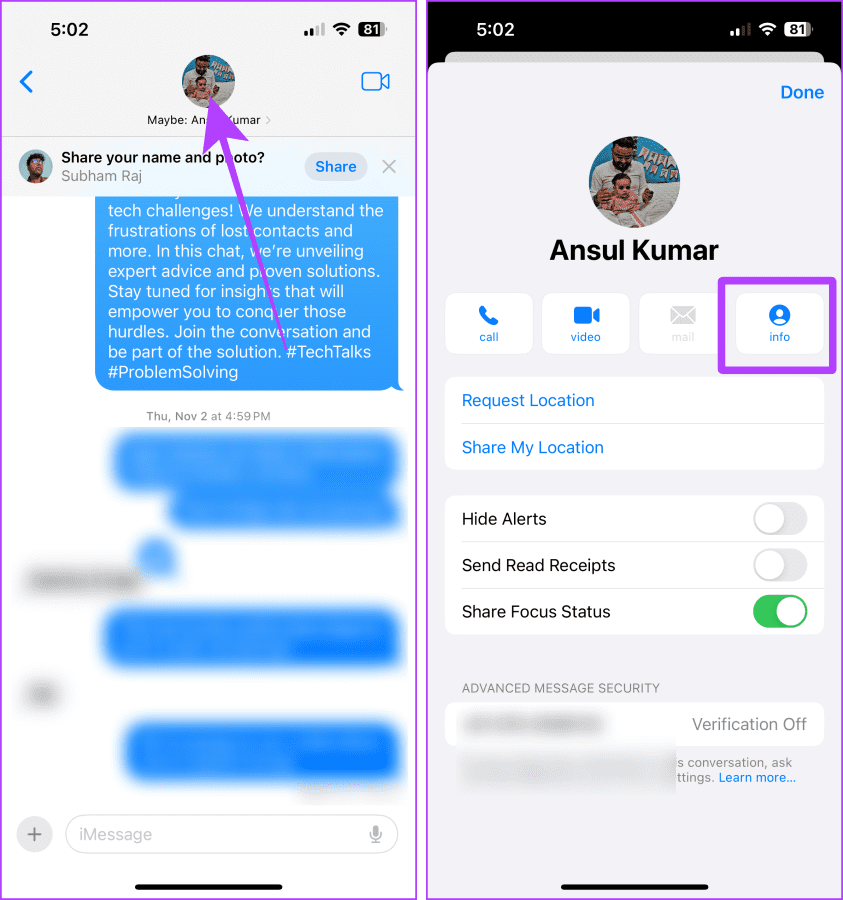
Etapa 3 : Toque em Criar novo contato ou ‘Adicionar ao contato existente’. Por exemplo, estamos tocando em Criar novo contato.
Passo 4 : Digite o nome desejado e toque em Concluído.
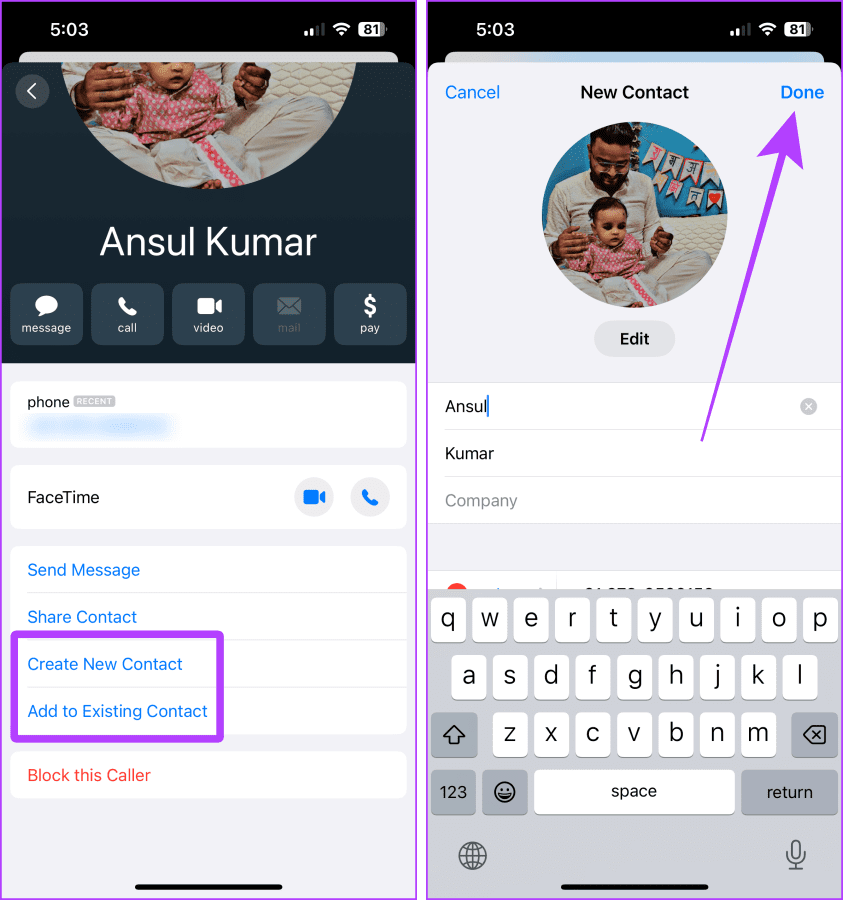
Depois de salvar ou atualizar o contato, a palavra ‘Talvez’ será removida automaticamente. Se ainda estiver lá, veja a próxima correção.
Leia também : Problemas para salvar contatos no seu iPhone? Aprenda como consertar o iPhone que não salva contatos
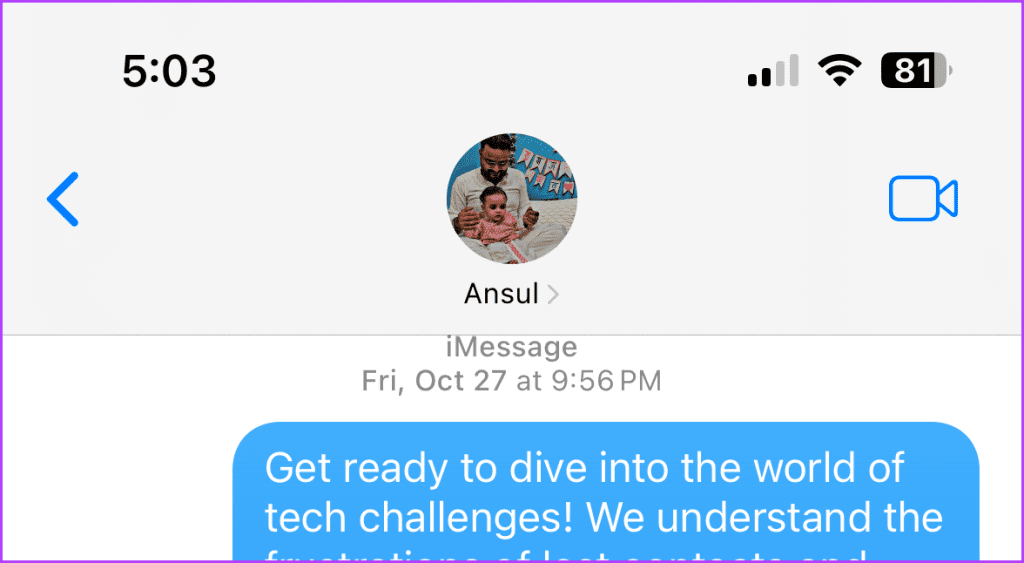
A maioria de nós nunca desliga ou reinicia nossos iPhones. Quando você reinicia o iPhone, ele executa vários diagnósticos e soluciona muitos problemas em segundo plano enquanto o liga novamente. Portanto, pode ser útil em muitas situações, incluindo o “Talvez” diante de questões de contato. Veja como fazer isso.
Método 1 : pressione o botão lateral do seu iPhone para chamar o Siri, diga reiniciar meu iPhone e toque em Reiniciar no prompt.
Método 2 : Pressione o botão lateral junto com qualquer um dos botões de volume e deslize para desligar o iPhone. Após alguns minutos, pressione e segure o botão lateral para ligar o iPhone.
Nota : Se você usar um iPhone mais antigo, pressione e segure o botão lateral ou superior para desligar o iPhone.
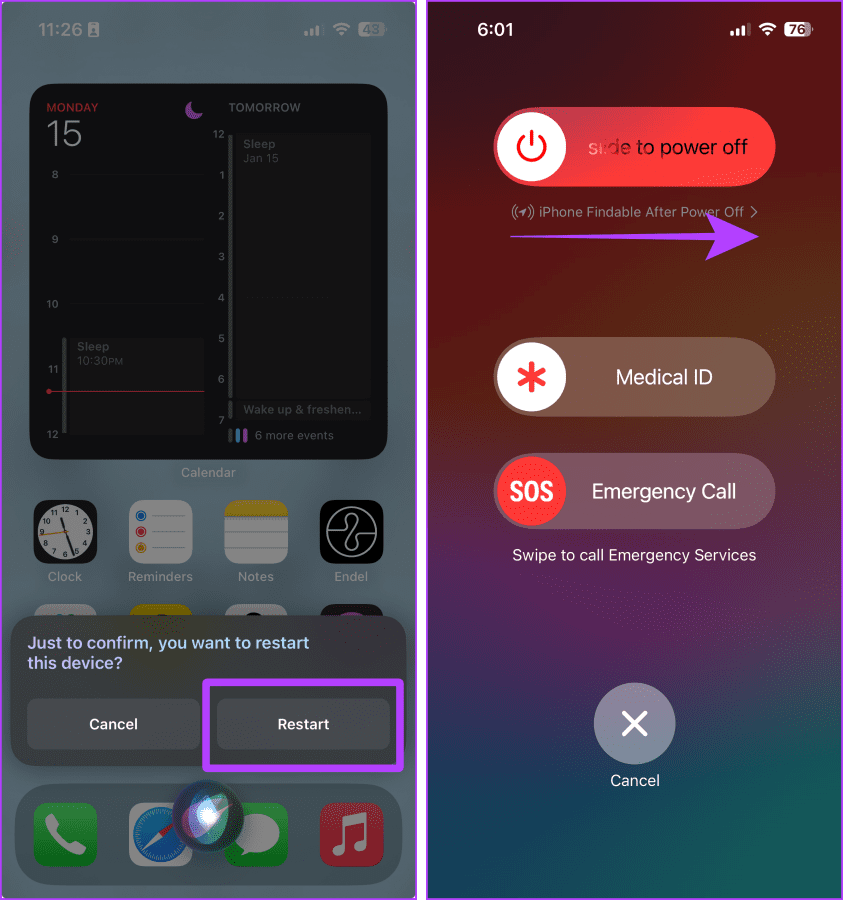
Leitura obrigatória : Como restaurar facilmente contatos excluídos do seu iPhone
Seu iPhone sugere Talvez na frente dos contatos quando não consegue recuperar os detalhes dos contatos das contas adicionadas ao seu iPhone. Isso pode acontecer se você acidentalmente desativou os contatos do iCloud ou do Google. Ligá-lo novamente é simples. Vejamos as etapas.
Passo 1 : Abra o aplicativo Ajustes no seu iPhone e toque no seu nome/ID Apple.
Passo 2 : Toque em iCloud.
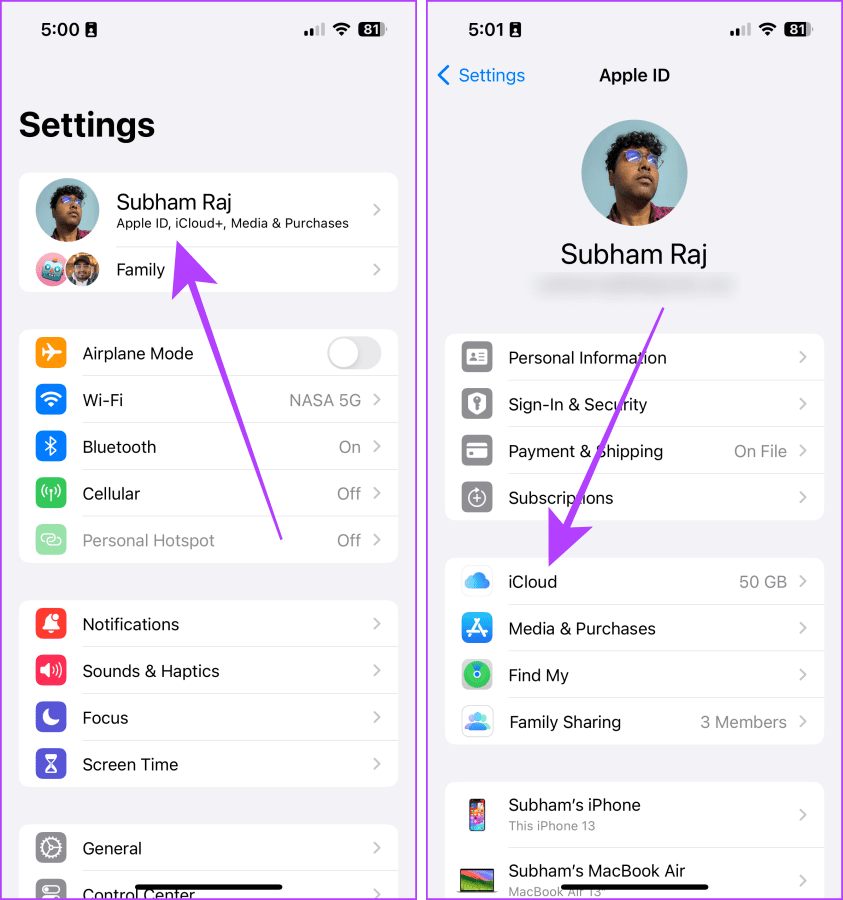
Etapa 3 : toque em Mostrar tudo.
Passo 4 : Agora, toque e ative o botão de alternância para Contatos.
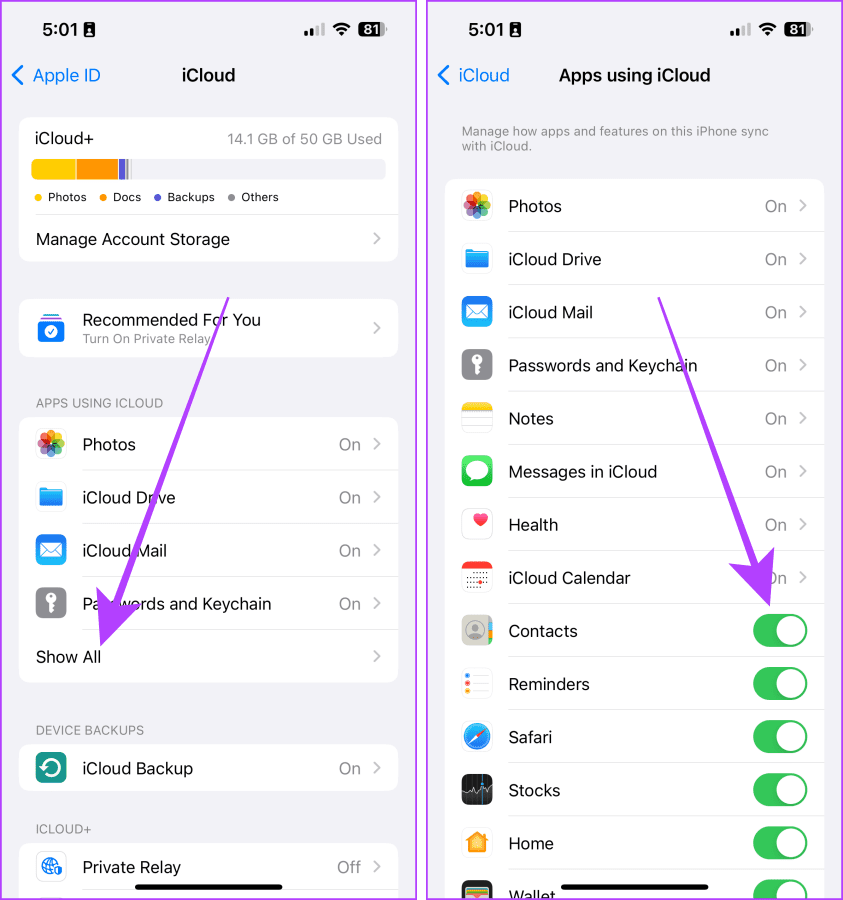
Passo 1 : Inicie o aplicativo Configurações, vá até Contatos e toque nele.
Passo 2 : Toque em Contas.
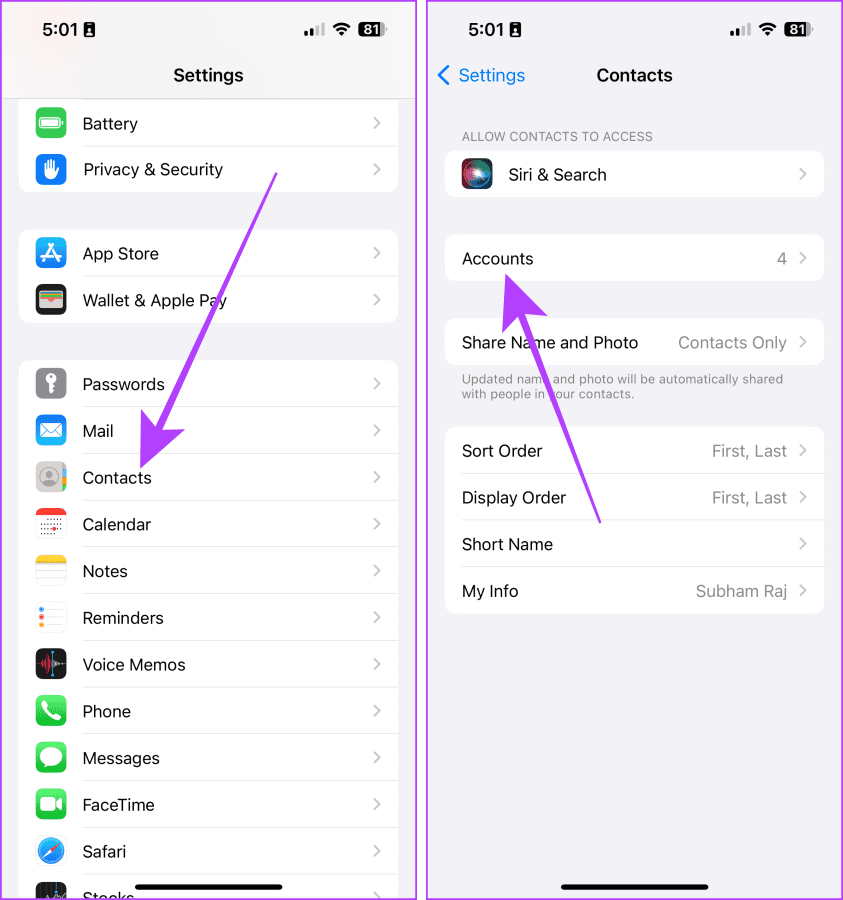
Etapa 3 : Toque no Gmail ou ID do Google cujo contato você deseja ativar.
Passo 4 : Agora, ative o botão para Contatos. E é isso.
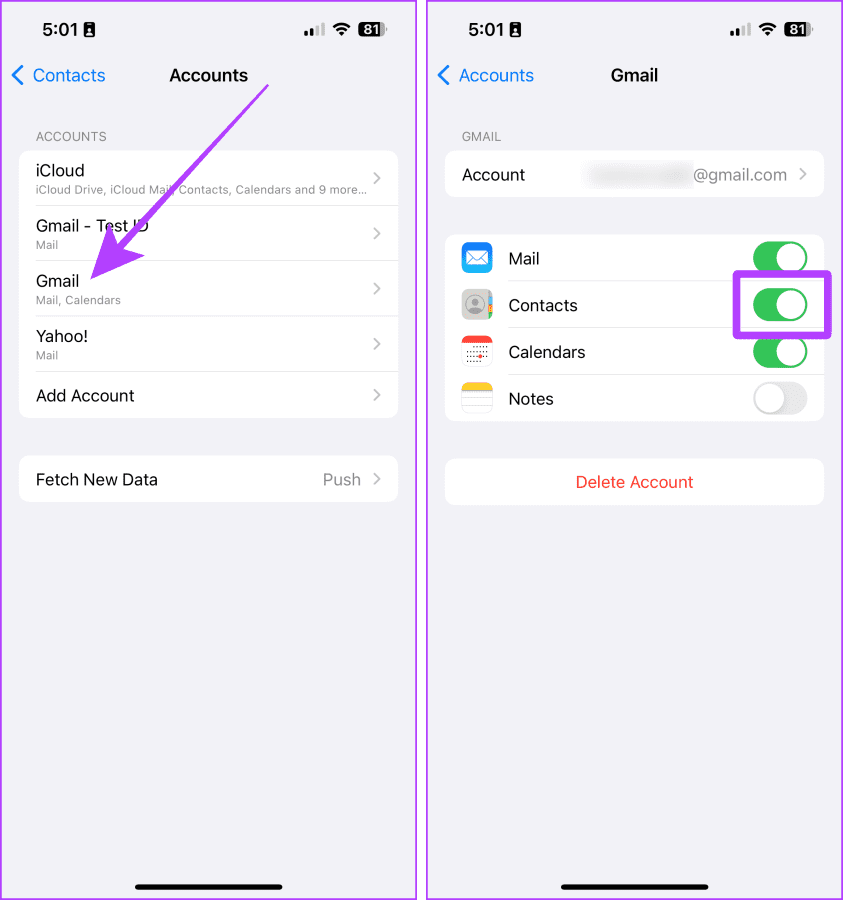
Se o seu iPhone funcionar em um iOS mais antigo, isso pode causar mau funcionamento dos contatos. Você deve sempre manter o iOS do seu iPhone atualizado. Atualizar o seu iPhone também corrige muitos bugs das versões anteriores do iOS. Aqui estão as etapas fáceis para atualizar seu iPhone.
Passo 1 : Vá para o aplicativo Ajustes no seu iPhone e toque em Geral.
Passo 2 : Toque em Atualização de software.
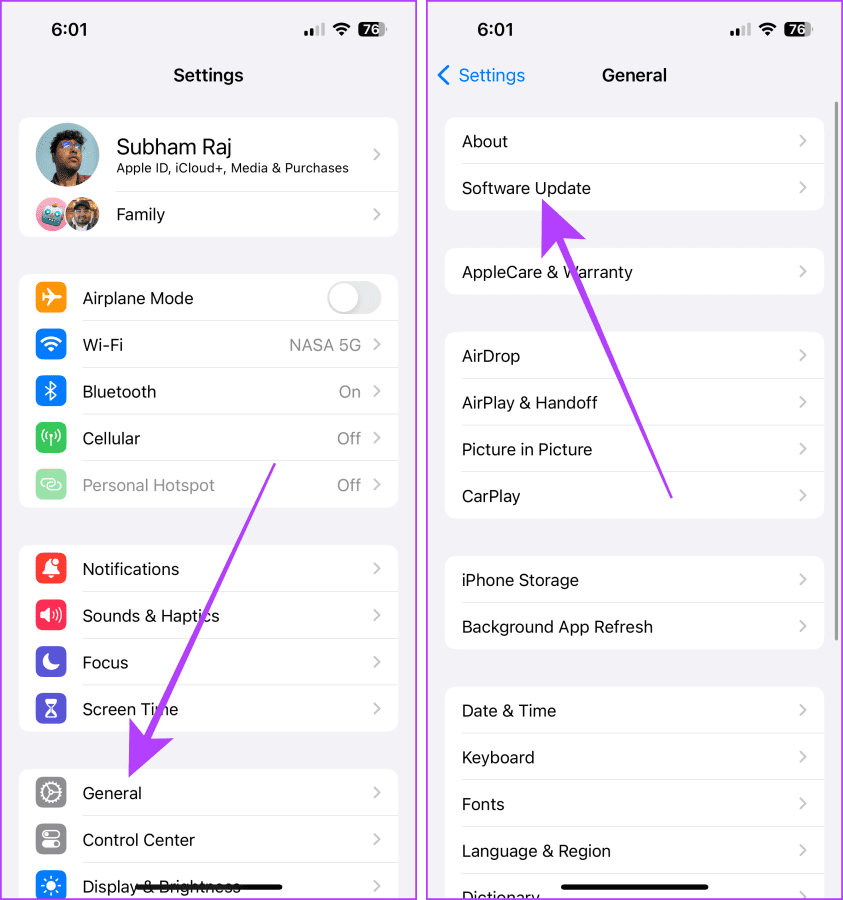
Etapa 3 : se houver uma atualização disponível, toque em Atualizar.
Depois de atualizado, você poderá se livrar do Maybe nas mensagens e contatos do iPhone.
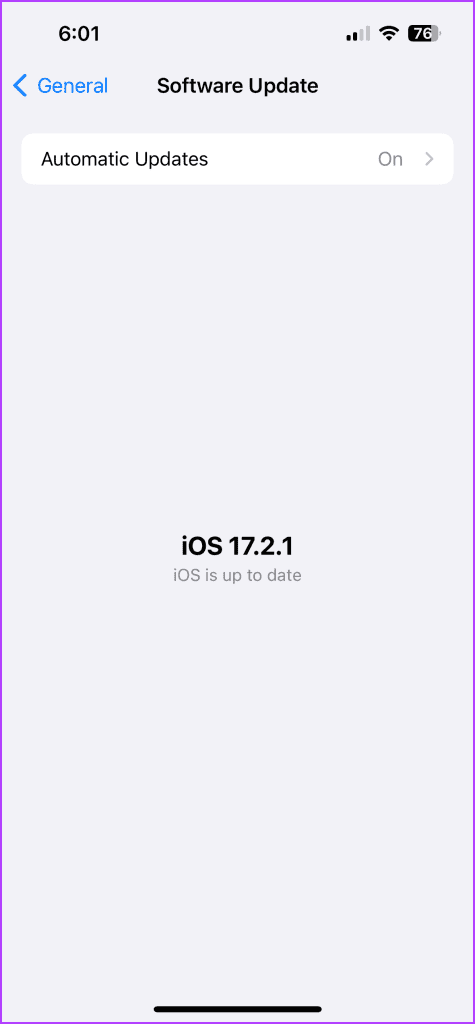
Ver “Talvez” na frente dos contatos pode ser um problema sutil, mas irritante. No entanto, seguindo os métodos mencionados neste guia, você pode remover a palavra “Talvez” dos contatos do seu iPhone. Tente uma ou mais soluções deste artigo para dar adeus a esse problema.
Resolva um problema onde a tela do Apple iPhone ou iPad aparece ampliada e é muito grande para usar devido ao problema do iPhone preso na ampliação.
Aprenda como acessar o cartão SIM no iPad da Apple com este tutorial.
Neste post, cobrimos como resolver um problema em que a navegação de mapas e os recursos de GPS não funcionam corretamente no Apple iPhone.
Aprenda o que são arquivos com extensão AAE e como você pode abri-los em dispositivos Apple e Windows neste tutorial.
Descubra como otimizar as configurações da tela giratória do iPhone para uma experiência de usuário mais agradável, adaptando-se ao seu conteúdo e ao seu uso diário.
Sua conta foi desativada na App Store e iTunes? Aqui estão algumas dicas e soluções eficazes para recuperar sua conta Apple desativada.
A vibração não está funcionando no seu iPhone? Aqui estão algumas dicas que farão seu iPhone vibrar ao receber chamadas e alertas.
Quer reproduzir um vídeo ou mostrar fotos do iPhone para a TV Samsung? Confira quatro maneiras de espelhar a tela do iPhone na smart TV Samsung.
Se estiver usando o Apple Maps ou reservando um Uber, você precisa aprender como ativar a Localização precisa no iPhone para sua conveniência.
O WhatsApp continua travando ou não abre no seu iPhone? Vamos dar uma olhada em 10 maneiras fáceis que podem ajudá-lo a corrigir esse problema.






